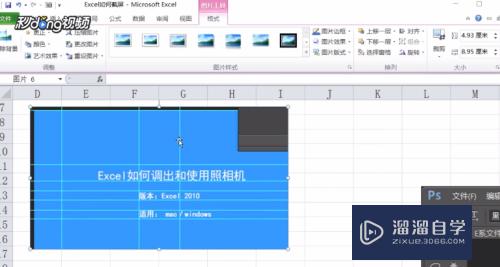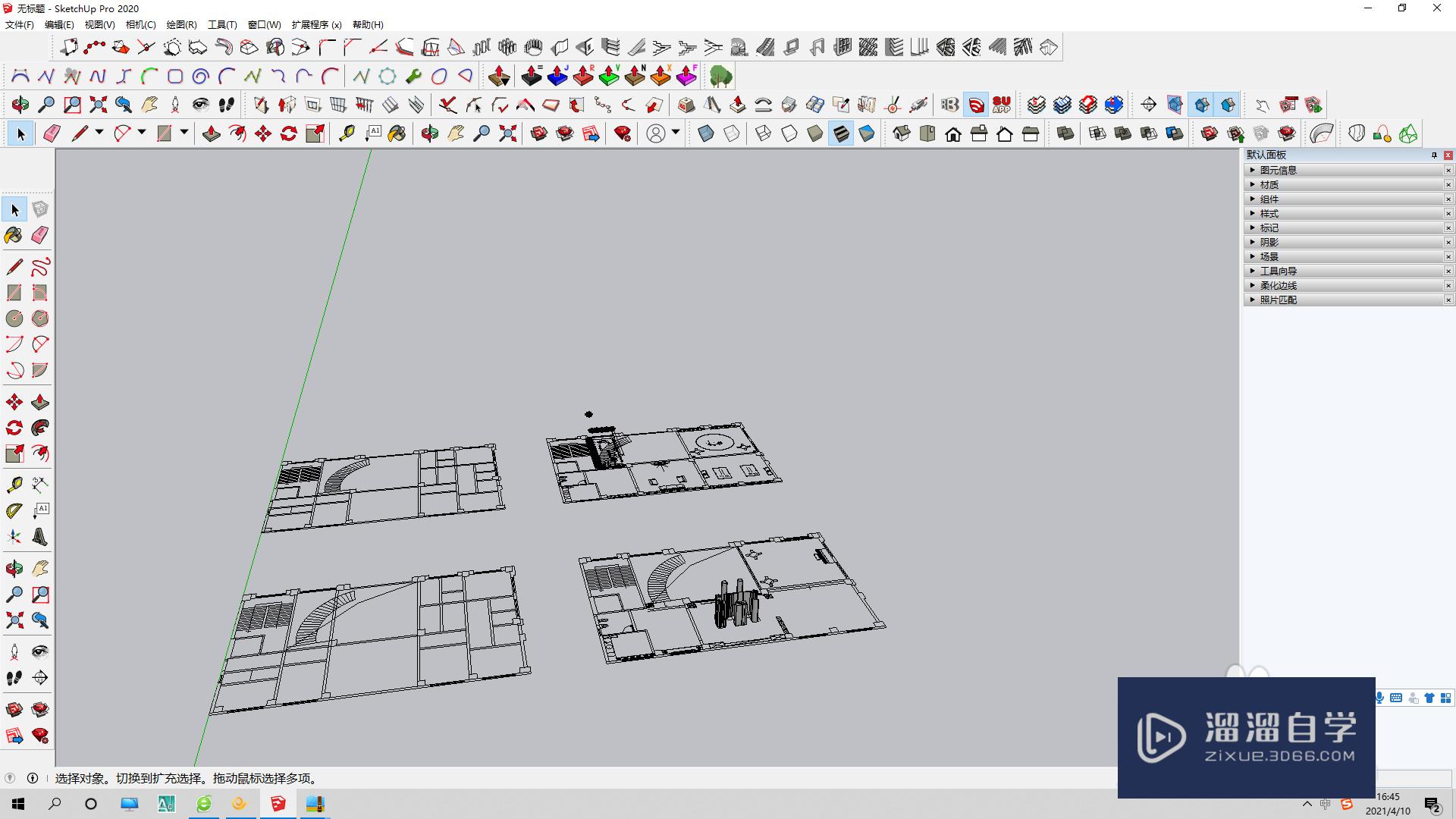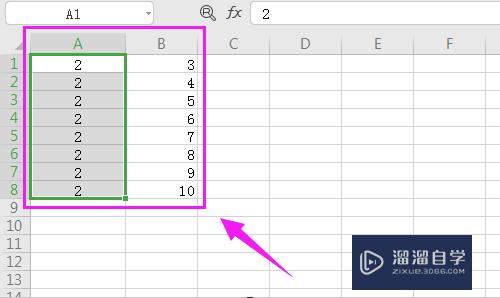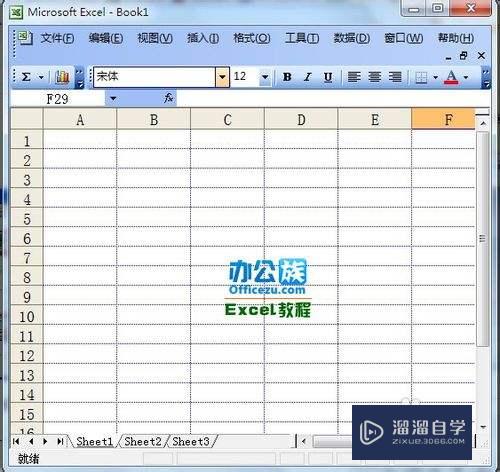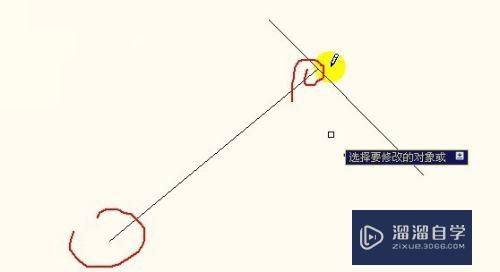CAD表格如何转换成Excel表格(cad表格如何转换成excel表格插件)优质
CAD绘图软件和Excel表格软件。目前都是办公不可少的办公软件。有时候一些CAD图纸需要制作表格。并且还需要转换到Excel里面去。但是CAD表格如何转换成Excel表格呢?这是可以互转的。小渲这就操作给大家看。
工具/软件
硬件型号:小新Pro14
系统版本:Windows7
所需软件:Excel。CAD
方法/步骤
第1步
打开有存放的表格的CAD软件。并进入CAD工作页面。
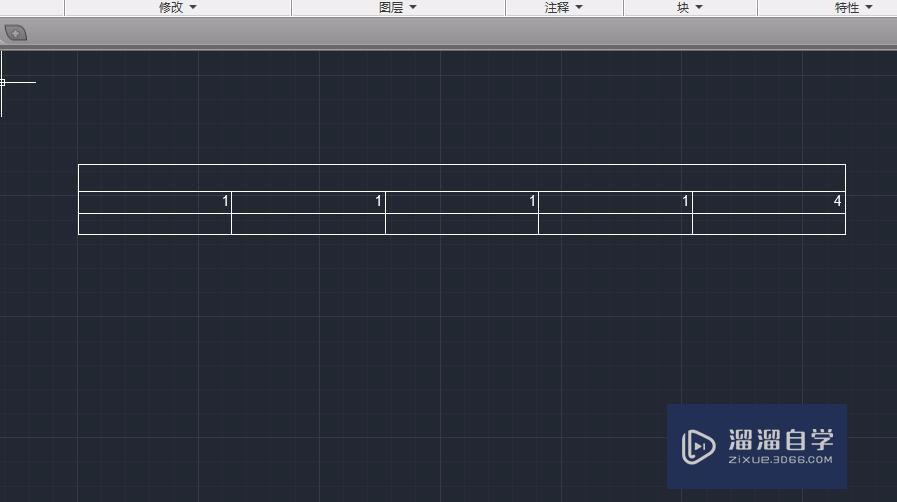
第2步
选中需要导出的表格。并右击。
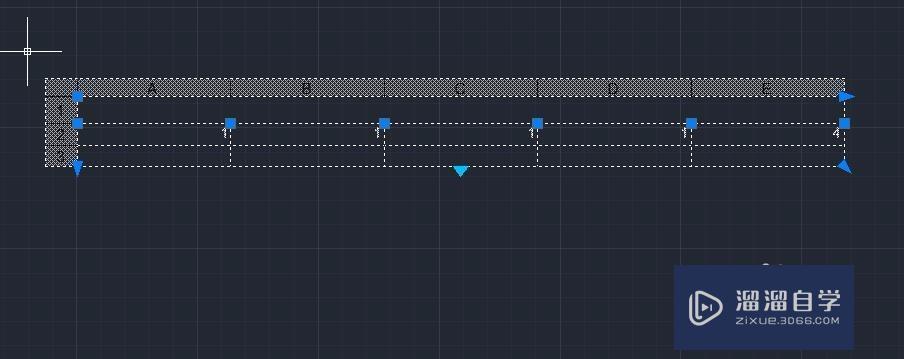
第3步
右击后。然后找当前页面的“输出”。
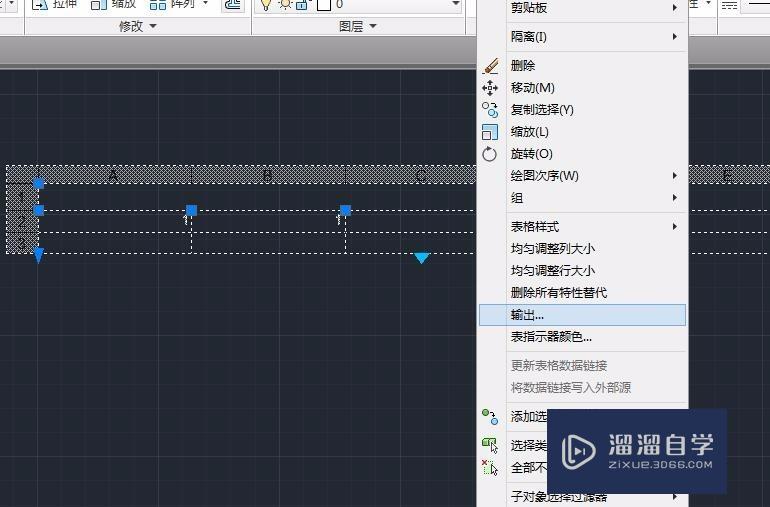
第4步
点击后。选这你需要存放文件的地方和文件名。并保存。
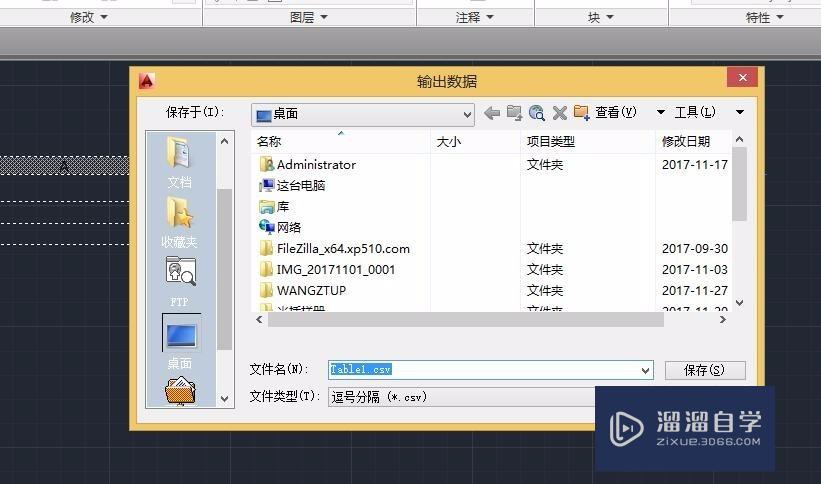
第5步
然后找到你存发的文字。打开文件。这样CAD表格就转换成功了。
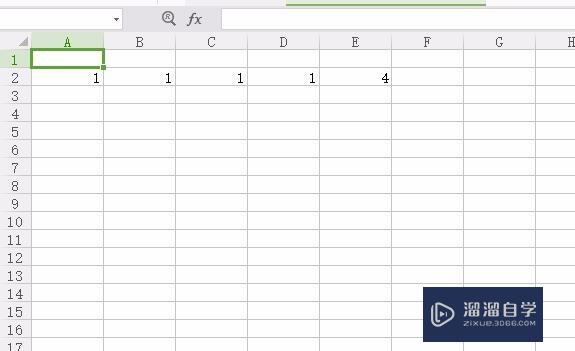
以上关于“CAD表格如何转换成Excel表格(cad表格如何转换成excel表格插件)”的内容小渲今天就介绍到这里。希望这篇文章能够帮助到小伙伴们解决问题。如果觉得教程不详细的话。可以在本站搜索相关的教程学习哦!
更多精选教程文章推荐
以上是由资深渲染大师 小渲 整理编辑的,如果觉得对你有帮助,可以收藏或分享给身边的人
本文标题:CAD表格如何转换成Excel表格(cad表格如何转换成excel表格插件)
本文地址:http://www.hszkedu.com/57638.html ,转载请注明来源:云渲染教程网
友情提示:本站内容均为网友发布,并不代表本站立场,如果本站的信息无意侵犯了您的版权,请联系我们及时处理,分享目的仅供大家学习与参考,不代表云渲染农场的立场!
本文地址:http://www.hszkedu.com/57638.html ,转载请注明来源:云渲染教程网
友情提示:本站内容均为网友发布,并不代表本站立场,如果本站的信息无意侵犯了您的版权,请联系我们及时处理,分享目的仅供大家学习与参考,不代表云渲染农场的立场!